怎么用摄影修图软件,把照片修成纯黑色背景?
1、用手机修图软件,把人像照片修成纯黑色背景,操作步骤:我们这里用到手机修图软件,Snapseed,用其打开人像照片。

2、点击工具,找到曲线工具,点它。在曲线工具中,点击错号后面的按钮,在弹出的白色菜单中,选择亮度曲线。
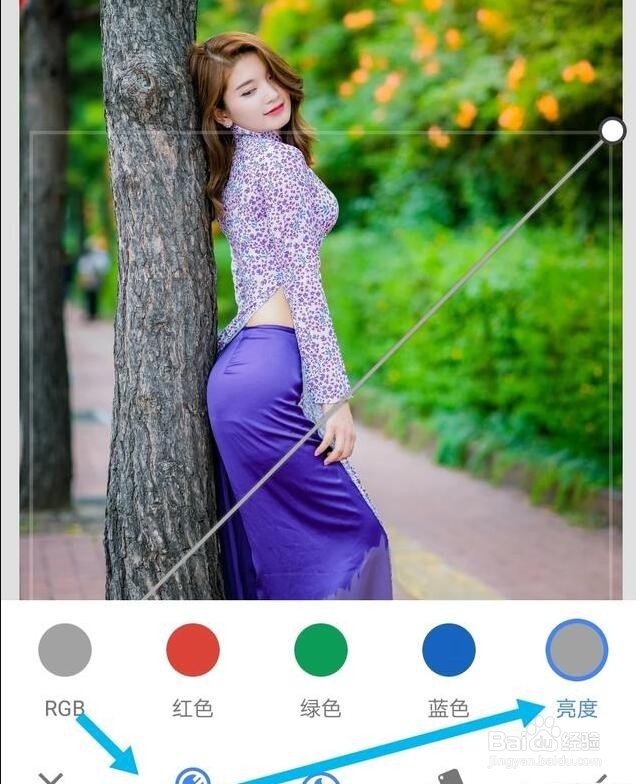
3、把亮度曲线界面,右上角圆点,拽到右下角,让照片变成全黑色,不再有人的出现,对号保存此步。
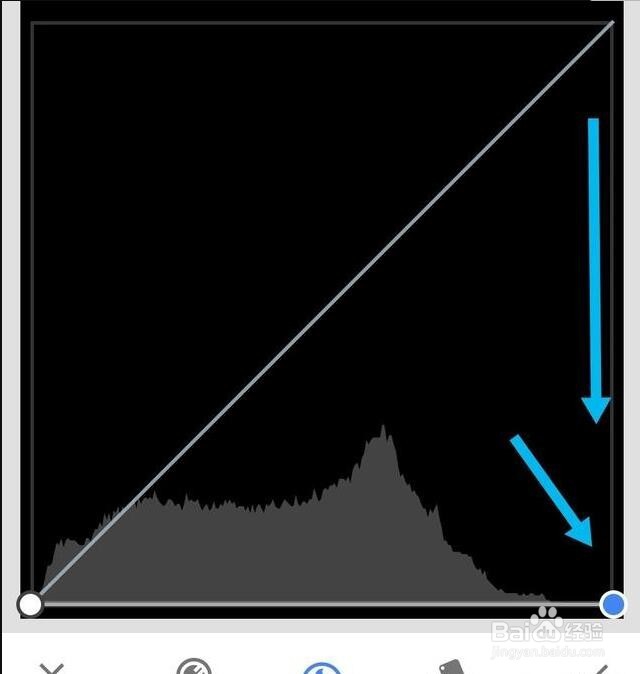
4、用Snapseed蒙版,把人像显示出来,把黑色背景留下:点击右上角,弯曲的箭头,再点击弹出菜单中,查看修改内容,右侧出现刚才操作步骤,第一个是“曲线”。
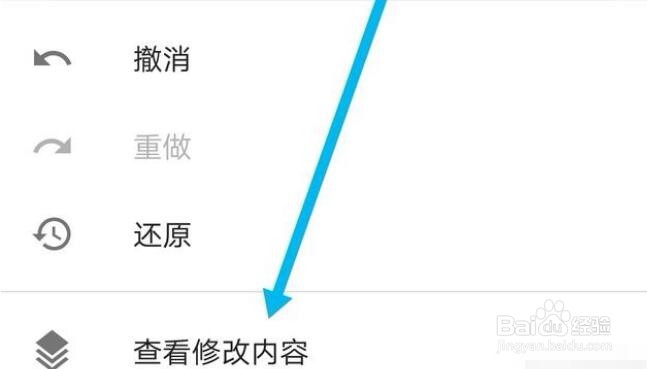
5、点击曲线,出现蓝底的三个钮,点击中间的画笔,这个画笔,就是Snapseed中,没有用汉字标注的蒙版功能。
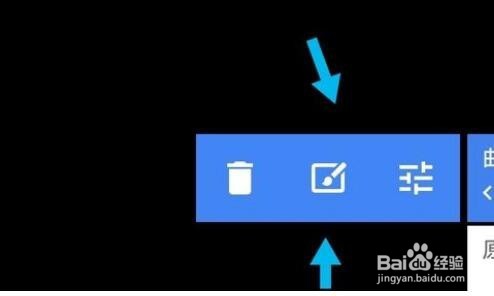
6、进入到蒙版界面后,把曲线数值调为100,对人像以外,进行涂抹。先涂抹离人物边缘最远的位置,离人物边缘近了,再把图片放大到最大。
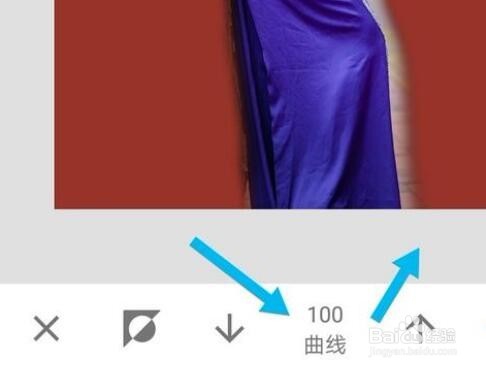
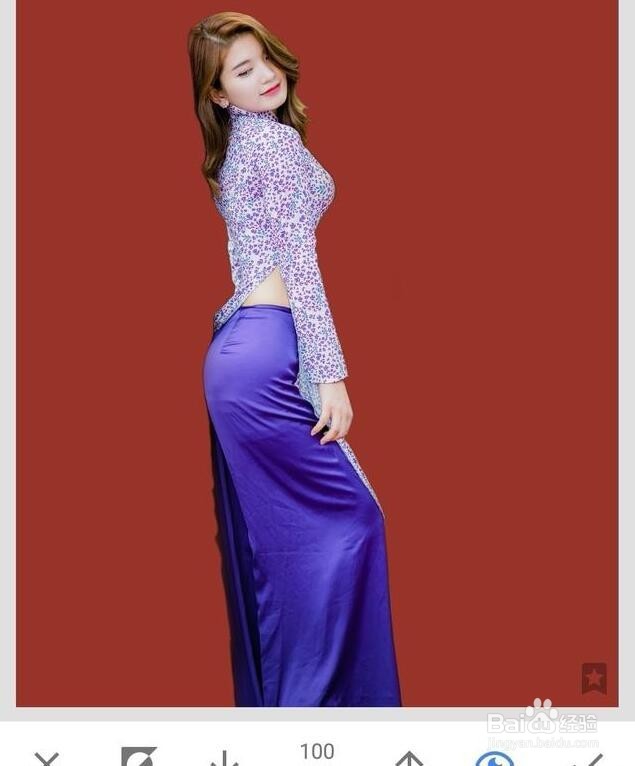
声明:本网站引用、摘录或转载内容仅供网站访问者交流或参考,不代表本站立场,如存在版权或非法内容,请联系站长删除,联系邮箱:site.kefu@qq.com。
阅读量:20
阅读量:39
阅读量:41
阅读量:158
阅读量:116